Pozycjonowanie strony na WordPress – 5 kroków, od których powinieneś zacząć!
Mam kilka dobrych i złych wiadomości! Zła wiadomość jest taka, że WordPress sam w sobie nie wypozycjonuje Twojej strony – to po prostu narzędzie. Dobra wiadomość jest taka, że ten właśnie CMS i odpowiedni motyw do niego uczynią pozycjonowanie znacznie łatwiejszym. Nawet więc jeżeli dopiero raczkujesz w świecie SEO, możesz w prosty sposób pozycjonować stronę w WordPress i osiągać wyższe pozycje w Google.
Ten, jak i wiele innych blogów, oparty jest o WordPressa. Wiele z nich osiąga bardzo dobre wyniki w wyszukiwarkach. Według serwisu WinningWP 34% z 10 000 najpopularniejszych stron opartych jest o tą właśnie platformę.
W tym artykule dowiesz się, jak zoptymalizować swoją stronę na WordPressie od początku do końca.

Co to jest WordPress? W wielkim skrócie...
WordPress jest publicznym i darmowym systemem zarządzania treścią. Dzięki niemu zaprojektujesz, stworzysz i będziesz mógł skutecznie zarządzać swoją stroną internetową – nawet, jeżeli nie znasz HTML’a.
Pierwszym skojarzeniem związanym z WordPressem jest blogowanie, ale ten CMS nie jest używany wyłącznie do tego. Obecnie platforma odpowiedzialna jest za 32% wszystkich stron w internecie. Jeżeli zastanawiasz się, czy jakaś strona jest oparta na WP, możesz użyć narzędzi takich jak np. https://whatcms.org/, gdzie bez problemu to zweryfikujesz.
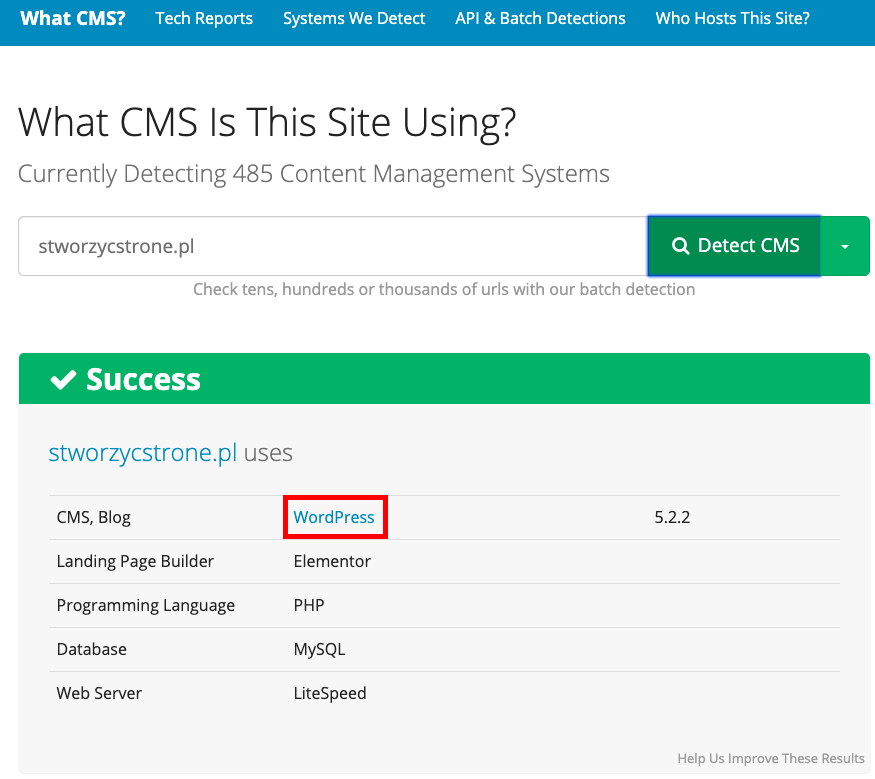
Czy wiesz, że wiele popularnych stron m.in. BBC America, Mercedes Benz i WaltDisney korzysta z tego popularnego rozwiązania?
SEO na WordPressie nie różni się w zasadzie niczym od standardowej optymalizacji strony, dlatego w poniższy poradniku znajdziesz informacje, jak w uniwersalny sposób zadbać o optymalizację strony oraz techniczne aspekty SEO. Wskazówki będą uwzględniały środowisko, w których się znajdujemy, ale tak naprawdę sprawdzą się nie tylko na WordPressie.
Techniki pozyskiwania linków są takie same bez względu na to, z jakiego systemu korzystasz.
Od czego zacząć pozycjonowanie strony WordPress?
Mam nadzieję, że masz już zainstalowanego WordPressa i że Twoja strona dostępna jest w sieci. Co dalej?
Zacznij od zainstalowania tych 3 darmowych wtyczek:
Nie jesteś pewien jak to zrobić?
Zaloguj się do swojego WordPressa. Wybierz Wtyczki > dodaj nową.
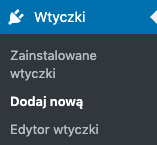
Następnie wyszukaj interesującą Cię wtyczkę i naciśnij: “Zainstaluj teraz”.
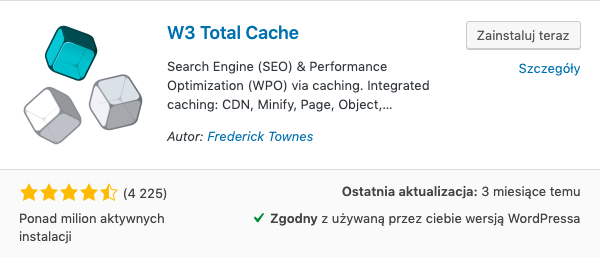
Wszystko przygotowane? Zabieramy się do pracy!
1. Zainstaluj przyjazny (seo-friendly) motyw
Podstawową i niezwykle istotną kwestią jest motyw przyjazny SEO. Dobrą informacją jest fakt, że w sieci nie brakuje atrakcyjnych motywów. Złą jest fakt, że niewielu z nich jest po drodze z SEO.
Co czyni motyw WordPress przyjaznym pod pozycjonowanie?
Responsywność: Obecnie Google indeksuje jako pierwszą wersję mobilną strony i to ona jest priorytetowa. Strona powinna dobrze wyświetlać się na urządzeniach mobilnych.
Lekkość: Unikaj motywów przeładowanych wtyczkami i innymi skryptami, których nie potrzebujesz. One znacząco spowolnią Twoją stronę.
W większości opisów motywów przeczytasz, że są one responsywne i przyjazne dla urządzeń mobilnych. Sprawdź samodzielnie, czy deweloper nie rzuca słów na wiatr. Skorzystaj z testu optymalizacji mobilnej Google: https://search.google.com/test/mobile-friendly
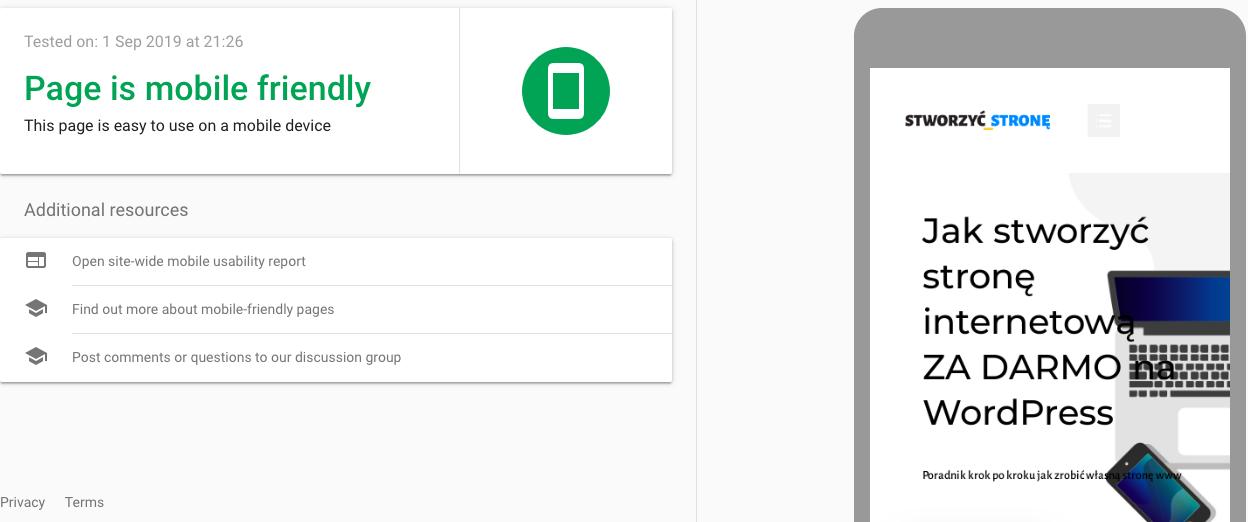
A także z testu szybkości motywu: https://developers.google.com/speed/pagespeed/insights/:
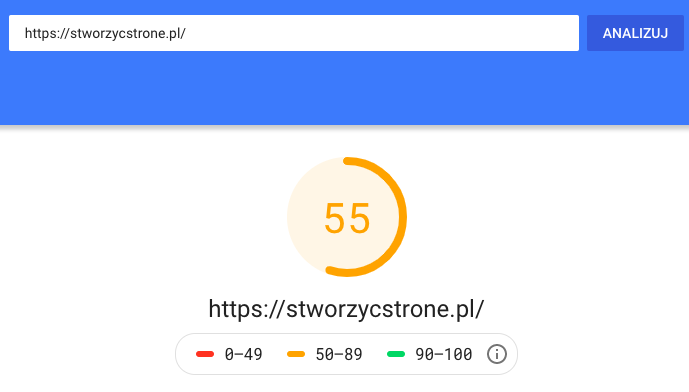
Wszystko przygotowane? Zabieramy się do pracy!
2. Wybierz preferowaną wersję strony: www lub bez www
Czy kiedykolwiek zauważyłeś, że część witryn dostępna jest z przedrostkiem www, a część z nich bez?
Dla przykładu adres wyszukiwarki Google to: https://www.google.pl/, ale na przykład adres WordPressa to https://wordpress.org. Google postrzega adres z www oraz bez jako dwa różne adresy, dlatego tak ważne jest ustalenie preferowanej wersji. Możesz to zrobić odwiedzając zakładkę: Ustawienia -> Ogólne.
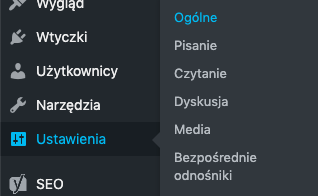
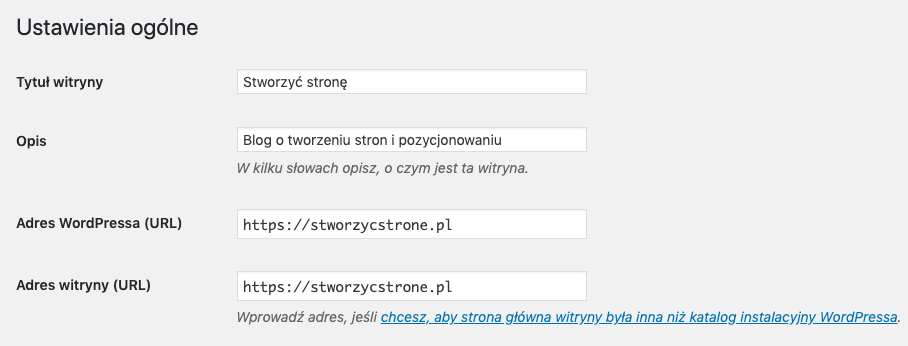
WordPress automatycznie przekieruje pozostałe wersję na tę preferowaną. Ze względów SEO nie ma znaczenia, którą wersję wybierzesz.
3. Ustawienie bezpośrednich odnośników
Rzuć okiem na te dwa adresy URL:
https://stworzycstrone.pl/?p=212
https://stworzycstrone.pl/darmowe-szablony-wordpress/
Oba przeniosą Cię na tą samą stronę z darmowymi szablonami WordPress, ale drugi z nich jest czytelniejszy i jest preferowaną (kanoniczną) wersją. Innymi słowy, jest to bezpośredni odnośnik, który stale będzie prezentowany użytkownikom.
Możesz wybrać typ adresów URL w: Ustawienia -> Bezpośrednie odnośniki.
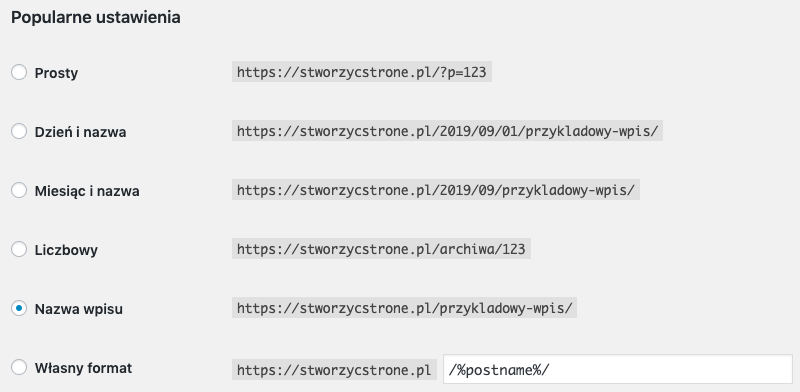
Zobaczysz kilka opcji, m.in.: Prosty, Dzień i nazwa, Nazwa wpisu itd.
Nazwa wpisu jest najbardziej przyjazną opcją dla wielu stron, ponieważ:
- Sam adres URL informuje użytkowników o tym, co znajdą na stronie internetowej. Może to zwiększyć współczynnik klikalności w wynikach wyszukiwania, co będzie prowadziło do większego ruchu organicznego.
- Zwiększa prawdopodobieństwo zdobycia linku ze słowem kluczowym w treści odnośnika. W tym celu powinieneś w adresie URL zawrzeć pożądane słów kluczowych.
WAŻNE: Jeżeli obecnie korzystasz z innej opcji bezpośrednich odnośników, ewentualną zmianę dokładnie przemyśl. Niezaplanowana zmiana może spowodować niepoprawne funkcjonowanie wielu stron. Jeżeli kierują do nich jakieś zewnętrzne odnośniki, może to negatywnie wpłynąć na SEO. W tej sytuacji koniecznie rozważ utworzenie odpowiednich przekierowań. W tym celu możesz skorzystać z odpowiedniej wtyczki np. Redirection.
4. Włącz okruszki
Okruszki chleba (nawigacja okruszkowa, z ang. breadcrumbs) daje odwiedzającym (oraz robotom) jasną informację na temat miejsca na stronie, w którym aktualnie się znajdują. Wyglądają one następująco:
Nie musisz ich używać, ale dają one przynajmniej kilka korzyści:
- pomagają wyszukiwarkom zrozumieć strukturę i hierarchię na Twojej stronie,
- tworzą dobre linkowanie wewnętrzne,
- są użyteczne i pomocne dla użytkownika,
- pojawiają się w wynikach wyszukiwania
I wyglądają następująco:
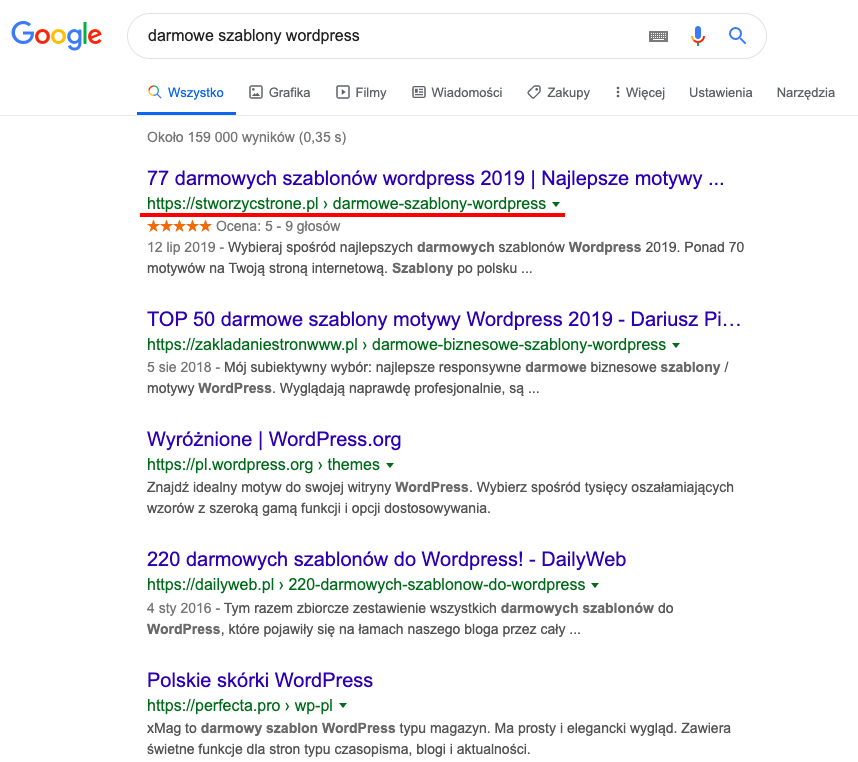
Z pomocą wtyczki Yoast włączenie okruszków jest banalnie proste.
W tym celu aktywuj wtyczkę:
Wtyczki -> YoastSEO -> Aktywuj
Następnie z menu po lewej stronie wybierz:
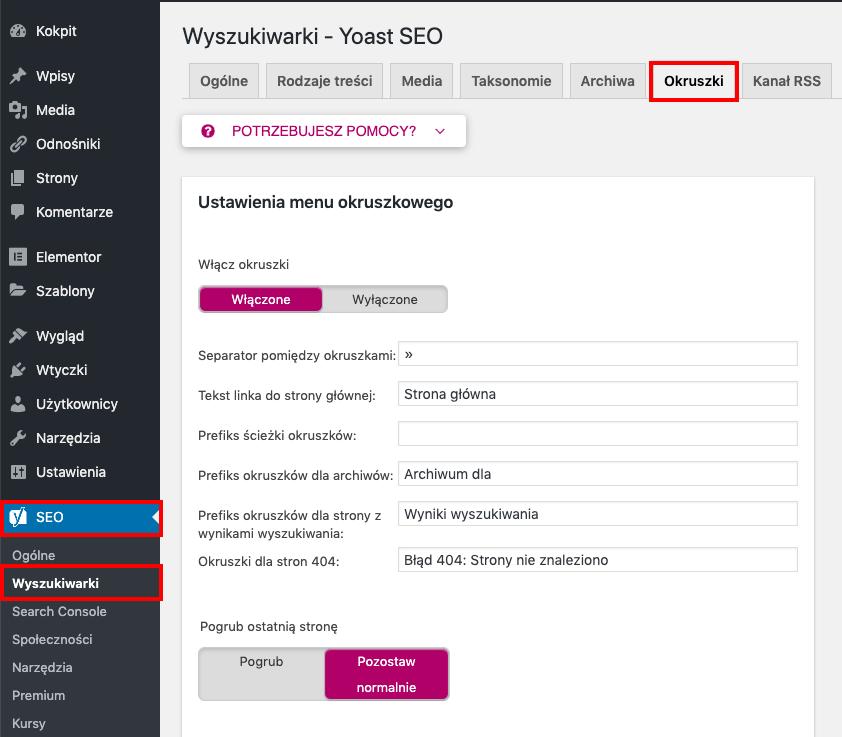
SEO > Wyszukiwarki > Okruszki > Włącz okruszki
Warto wspomnieć, że Twój motyw WordPress musi wspierać okruszki, aby ta opcja działała. Niestety nie wszystkie motywy posiadają taką funkcjonalność. W tym wypadku pozostaje poprosić o pomoc specjalistę.
5. Włącz ręczną akceptację komentarzy
Większość blogowych komentarzy wygląda bardzo niewinnie. Ludzie zadają zdawkowe pytania lub piszą jak bardzo spodobał im się twój artykuł. Powinieneś być świadom, że spora część tych komentarzy może być zwykłym spamem. Mogą wyglądać na przykład tak:
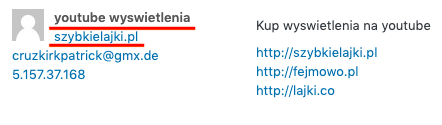
Spamerzy używają zautomatyzowanych narzędzi do masowego publikowania tysięcy komentarzy. Robią to aby pozyskać dużą liczbę linków prowadzących do ich strony (ang. backlinks).
Kiedy ktoś uzupełnia komentarz WordPress prosi go również o podanie imienia oraz adresu strony. W momencie opublikowania komentarza jego imię staje się aktywnym linkiem.
W walce ze spamem w 2005 roku Google wprowadziło atrybut nofollow, który miał zniechęcić spamerów do tego typu działań. Pomimo nie transferowania Page Ranku spamerskie komentarze nadal są tworzone i wciąż mogą zaszkodzić Twojej stronie internetowej będąc treściami niskiej jakości, często irytującymi odwiedzających.
W WordPressie domyślnie włączona jest automatyczna akceptacja komentarzy. W związku z tym powinieneś ją wyłączyć i wybrać ręczną akceptację każdego komentarza.
Wybierz:
Ustawienia > Dyskusja > Komentarze muszą zostać zatwierdzone ręcznie
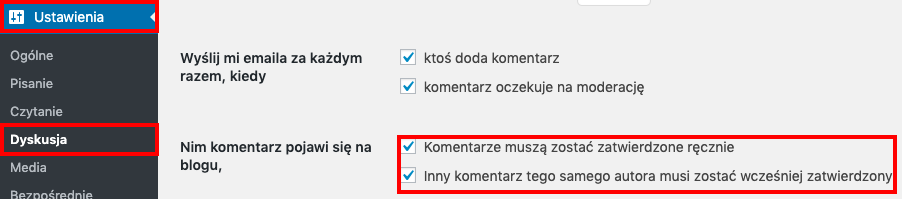
Bezpieczną opcją jest również zaznaczenie opcji obok: Inny komentarz tego samego autora musi zostać wcześniej zatwierdzony.
Aby zautomatyzować trochę proces weryfikacji komentarzy możesz użyć wtyczki takiej jak np. Akismet. Jeżeli jednak nie posiadasz dużego serwisu manuala weryfikacja i akceptacja komentarzy jest efektywnym rozwiązaniem.
Inspiracją do stworzenia powyższego art. był wpis Joshua Hardwick’a zatytułowany: „WordPress SEO: A Practical (and EASY) Guide”.

3 Responses
Dobry wpis! Dzięki!
Kiedy zainstalowałem proponowane wtyczki oraz odpowiednio je skonfigurowałem, po miesiącu zauważyłem znaczny awans mojej strony w wyszukiwarce goole. Dzięki za cenne porady. Czekam na następne..
Spamowe komentarze to straszny problem. Na jednej z moich stron miałem codziennie po kilkanaście spamerskich komentarzy dotyczących jakiś leków. Strasznie trudno z tym walczyć. Nawiasem mówiąc fajny tekst.